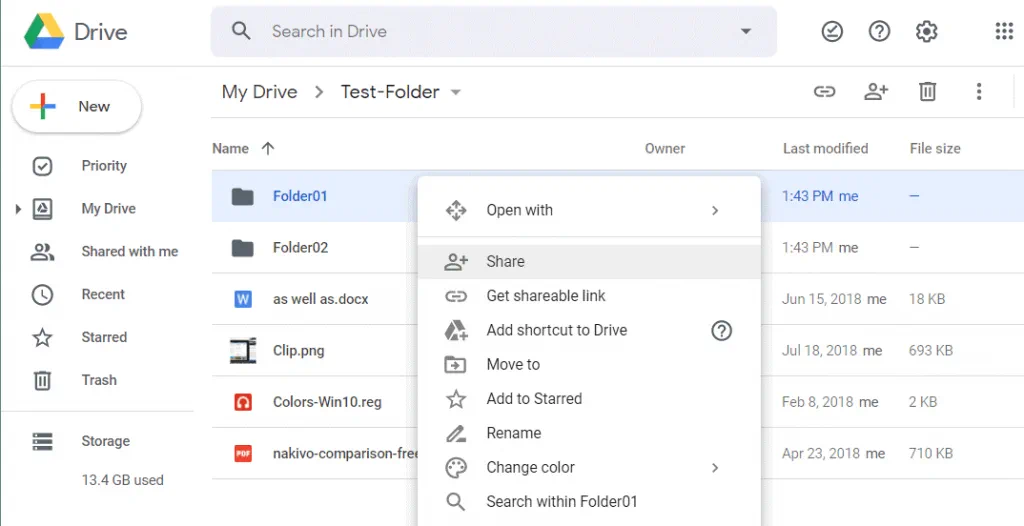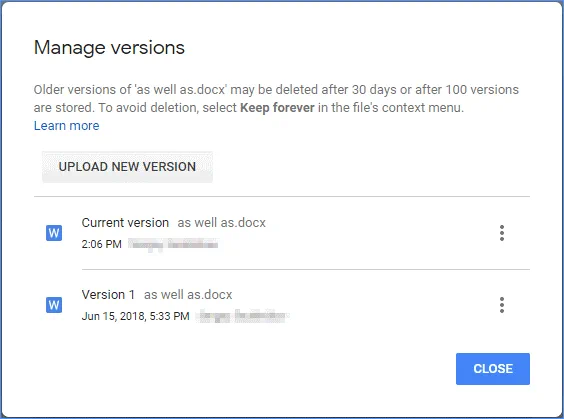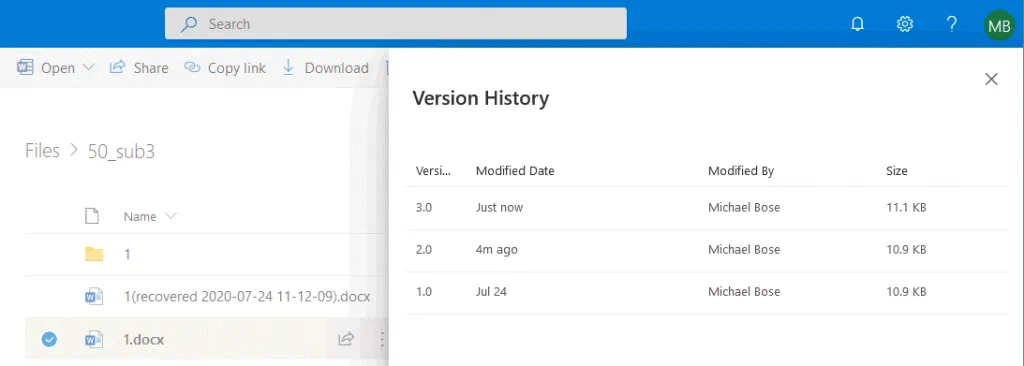Les services de stockage cloud sont populaires de nos jours car ils permettent aux utilisateurs de stocker des fichiers en un seul endroit et d’y accéder depuis n’importe quel endroit disposant d’une connexion Internet. Le partage de fichiers avec d’autres personnes est une autre raison de la popularité de ces services. Envoyer de gros fichiers ou un grand nombre de fichiers par e-mail, Skype ou d’autres applications de messagerie n’est pas pratique en raison de certaines limitations. Les services de stockage cloud offrent des limites de taille de fichier et de stockage plus élevées, ce qui les rend attractifs pour les utilisateurs. De nombreux services de stockage cloud divers pour les fichiers sont disponibles aujourd’hui. Google Drive et OneDrive font partie des services de stockage les plus populaires.
Qu’est-ce que OneDrive?
OneDrive est une plateforme de stockage cloud fournie par Microsoft aux utilisateurs disposant de comptes Microsoft pour héberger des fichiers dans le cloud. Une différence entre un lecteur classique et OneDrive est qu’un lecteur tel qu’un disque dur (HDD), un disque SSD (solid state drive) ou une clé USB est installé physiquement sur votre ordinateur, tandis que OneDrive est un stockage cloud abstrait qui ne peut être accessible que via Internet. OneDrive était anciennement connu sous le nom de SkyDrive jusqu’à ce qu’il soit renommé en janvier 2014. OneDrive peut être de deux types : OneDrive (OneDrive personnel) et OneDrive for Business. OneDrive for Business ne peut être utilisé que sur une base payante.
Qu’est-ce que Google Drive?
Google Drive est un service de stockage en cloud fourni par Google pour stocker des fichiers. Tout le monde qui a un compte Google a accès à Google Drive. Si vous utilisez le courriel Google (Gmail), il n’est pas nécessaire de créer un compte séparé pour utiliser ce service de stockage en cloud fourni par Google. Comme OneDrive, Google Drive peut être utilisé pour les comptes personnels et pour les utilisateurs dans les organisations.
Espace de Stockage Disponible pour un Compte Gratuit
Tous les utilisateurs ne peuvent pas se permettre d’acheter une abonnement payé pour leurs comptes. Par conséquent, il est important de savoir combien d’espace de stockage est fourni aux utilisateurs qui ont des comptes gratuits. Lorsque l’on compare OneDrive à Google Drive, la catégorie gratuite devrait être revue.
OneDrive. Microsoft offre 5 GB d’espace de stockage dans OneDrive pour les comptes gratuits (OneDrive Basic). Notez que 15 GB étaient disponibles pour les comptes gratuits jusqu’en 2015 dans OneDrive. La quantité d’espace de stockage gratuit a été réduite. Si vous devez stocker plus de 5 GB dans OneDrive, envisagez d’utiliser une abonnement payé OneDrive.
Google Drive. Google offre 15 GB d’espace de stockage pour les utilisateurs qui ont un compte Google gratuit. Google Drive est intégré aux services Gmail et Google Photo. Si 15 GB ne suffit pas pour vous, vous pouvez démarrer un abonnement payé Google.
Espace de Stockage pour les Comptes Payés et les Plans d’Abonnement
Une autre catégorie de comparaison entre Google Drive et OneDrive est le prix et l’espace de stockage pour les comptes payés. Les deux fournisseurs offrent plusieurs plans d’abonnement qui peuvent répondre aux besoins de différents clients. Pour les deux services, le prix dépend de la taille de stockage requise. Les plans d’abonnement qui permettent aux clients d’utiliser plus d’espace de stockage sont plus chers.
Google Drive
Google Drive propose deux formules d’abonnement – une pour les utilisateurs individuels (consommateurs) et une autre pour les organisations. Les tarifs de Google Drive pour les utilisateurs individuels sont assez simples. Les plans de stockage pour les consommateurs sont appelés Google One et les plans de stockage pour les organisations sont appelés G Suite. Les plans d’abonnement Google One sont les suivants :
20 USD pour 100 Go par an/utilisateur
30 USD pour 200 Go par an/utilisateur
100 USD pour 2 To par an/utilisateur
300 USD pour 30 To par an/utilisateur
Google permet également aux utilisateurs de payer mensuellement. Les plans d’abonnement Google One ne peuvent pas être appliqués aux utilisateurs qui utilisent des comptes dans le cadre de G Suite pour les organisations. Google propose aux organisations des plans d’abonnement spéciaux pour G Suite. Dans ce cas, la tarification est légèrement plus complexe.
Basique
6 USD par utilisateur/mois
30 Go de stockage cloud dans Google Drive
Professionnel
12 USD par utilisateur/mois
Le stockage cloud dans Google Drive est illimité s’il y a moins de 5 utilisateurs dans une organisation
Entreprise
25 USD par utilisateur/mois
Le stockage cloud dans Google Drive est illimité s’il y a moins de 5 utilisateurs dans une organisation. De plus, une organisation doit payer 8 USD par utilisateur actif/mois et 0,04 $ par Go de stockage utilisé dans Google Cloud.
La taille maximale d’un fichier unique pouvant être téléchargé sur Google Drive pour tous les abonnements est de 5 To.
Note: Google propose également Google Cloud Storage qui est l’un des services de Google Cloud. Contrairement à Google Drive, Google Cloud Storage peut être utilisé pour stocker des données, y compris des sauvegardes, au niveau de l’entreprise. Les données dans Google Cloud Storage sont stockées dans des compartiments de manière similaire à Amazon S3.
OneDrive
L’abonnement OneDrive est activé par défaut pour les utilisateurs qui achètent un abonnement Office 365.
Office 365 Home inclut 1 To d’espace de stockage sur OneDrive. Avec OneDrive, vous obtenez Word, Excel, PowerPoint, Outlook et Access pendant 1 an. Vous pouvez partager votre abonnement Office 365 avec 5 utilisateurs, par exemple, avec votre famille, et chaque utilisateur bénéficie de 1 To d’espace de stockage sur OneDrive. Le prix de l’abonnement Office 365 Home est de 100 USD par an. Office 365 Home a été renommé Microsoft 365 Family.
Office 365 Personal coûte 70 USD par an et vous offre 1 To de stockage pour un seul utilisateur. Vous pouvez augmenter l’espace de stockage sur OneDrive à 2 To moyennant des frais supplémentaires : 120 USD par an supplémentaires ou 10 USD par mois supplémentaires. Comme vous pouvez le voir, ce prix est environ deux fois plus élevé que le prix pour 2 To sur Google Drive. Le seul avantage de OneDrive dans ce cas est que vous obtenez les applications Microsoft Office 365 avec un abonnement Office 365.
OneDrive 100 Go. Si vous n’avez pas besoin des applications Microsoft Office 365, vous pouvez acheter un abonnement pour OneDrive uniquement. Le prix pour 100 Go est de 2 USD par mois/utilisateur.
OneDrive for Business
Il existe deux principaux abonnements pour OneDrive for Business. Ces abonnements peuvent être utilisés par des organisations.
OneDrive for Business Plan 1
1 To, 5 USD par mois par utilisateur (60 USD par utilisateur par an)
OneDrive for Business Plan 2
Stockage illimité, 10 USD par mois par utilisateur (120 USD par utilisateur par an)
La taille maximale des fichiers est de 100 Go pour OneDrive
Note: Les prix peuvent changer, veuillez vérifier les prix sur les sites officiels de Google et Microsoft. Les abonnements pour les organisations permettent d’utiliser un nom de domaine personnalisé dans les adresses e-mail des comptes utilisateur.
Partage de fichiers et versioning
Un autre point de comparaison entre Microsoft OneDrive et Google Drive est le fonctionnement des fonctionnalités de partage de fichiers et de versioning dans chaque service de stockage cloud.
Le versioning vous permet de sauvegarder des versions de fichiers à chaque fois que vous enregistrez des modifications sur un fichier. Le versioning vous permet d’annuler les modifications non désirées dans les fichiers, de restaurer des versions valides avant que les fichiers ne soient corrompus, et de voir le nom de l’utilisateur ayant enregistré des modifications sur un fichier. Le versioning est disponible dans l’interface web des deux services – Google Drive et OneDrive.
Partage sur Google Drive
Les fichiers et dossiers sur Google Drive peuvent être partagés avec des utilisateurs Gmail sélectionnés ou avec tout le monde.
Les utilisateurs avec qui les fichiers sont partagés peuvent avoir les autorisations suivantes:
- Organiser, ajouter et éditer
- Voir seulement
Lorsque vous partagez des fichiers et des dossiers, vous pouvez sélectionner les utilisateurs avec lesquels vous souhaitez partager des données en sélectionnant leurs adresses e-mail Google. Vous pouvez également partager du contenu avec des groupes Google en définissant l’adresse e-mail du groupe Google. Les utilisateurs doivent avoir un lien pour accéder à un dossier ou des fichiers partagés dans Google Drive. Si un utilisateur avec un lien vers un dossier partagé n’est pas défini dans la liste des utilisateurs autorisés, cet utilisateur peut envoyer une demande d’accès pour son compte. Il est également possible de partager du contenu stocké sur Google Drive avec le public (le mode Peut afficher est sélectionné par défaut, mais vous pouvez sélectionner les options Peut modifier ou Peut commenter pour les utilisateurs). Les fichiers publics partagés pour tout le monde sont indexés par le moteur de recherche Google et peuvent être trouvés sur Google. Le partage de fichiers est configuré dans l’interface web fournie par Google.
Les options de partage de liens publics sont :
- Activé – public sur le web (aucune connexion requise)
- Activé – tout le monde avec le lien (aucune connexion requise)
- Désactivé – personnes spécifiques
La versionnage de Google Drive
Lorsque vous enregistrez un fichier après l’avoir modifié sur Google Drive, une nouvelle version du fichier est créée, ce qui vous permet de revenir en arrière et d’annuler les modifications indésirables. Cela s’applique également à l’édition de fichiers partagés sur Google Drive. Une nouvelle version est créée lorsqu’un utilisateur renomme un fichier ou un dossier, déplace ou supprime des éléments, télécharge un nouveau fichier ou modifie les options de partage pour un fichier ou un dossier.
Limites de Google Drive :
Le nombre maximum de versions enregistrées : 100 versions ou 30 jours (vous pouvez sélectionner l’option Conserver indéfiniment pour les versions personnalisées)
Le nombre maximum d’éléments dans un lecteur partagé: 400 000 fichiers et dossiers
Le nombre maximum de dossiers imbriqués dans les lecteurs partagés: 20
Les utilisateurs individuels peuvent télécharger 750 Go de fichiers par jour
Les fichiers de la Corbeille de Mon Drive (Corbeille de Mon Drive) ne sont pas automatiquement supprimés pour les utilisateurs qui utilisent un compte Google personnel. Si des fichiers sont stockés dans des lecteurs partagés par des utilisateurs Google (G Suite pour les organisations), les fichiers supprimés sont définitivement supprimés de la Corbeille après 30 jours.
Partage OneDrive
Lorsque vous utilisez OneDrive, vous pouvez également partager des fichiers et des dossiers avec d’autres personnes. Les fichiers stockés dans OneDrive sont privés par défaut jusqu’à ce que vous décidiez de les partager manuellement. Notez que le partage est limité dans l’abonnement OneDrive de base ou de stockage uniquement. Le partage de plusieurs fichiers ou dossiers en une seule fois n’est pas disponible pour OneDrive lors de l’utilisation de comptes professionnels ou scolaires.
Lors du partage de fichiers et de dossiers, vous devez copier un lien généré et envoyer ce lien aux utilisateurs avec lesquels vous souhaitez partager du contenu ou publier un lien sur un site web. Le partage de fichiers peut être configuré dans l’interface web de Microsoft OneDrive une fois que vous vous connectez à l’aide de votre compte Microsoft.
Les options de partage disponibles sont les suivantes:
Autoriser la modification. Si cette option est sélectionnée, les utilisateurs avec lesquels les fichiers sont partagés (les utilisateurs qui ont un compte Microsoft) peuvent modifier les fichiers, ajouter des fichiers à un dossier partagé, déplacer, supprimer des fichiers, modifier une liste d’utilisateurs autorisés à partager des fichiers ou des dossiers. Si cette option n’est pas sélectionnée, les utilisateurs peuvent afficher, télécharger et copier des éléments sans avoir besoin de se connecter. Ils ne peuvent pas modifier les fichiers et transmettre des liens à d’autres personnes.
Définir une date d’expiration. Vous pouvez créer un lien vers des fichiers partagés qui est valide jusqu’à la date sélectionnée. Après la date définie, le lien est désactivé et les utilisateurs ne peuvent plus accéder aux fichiers partagés. Dans ce cas, vous devez créer un nouveau lien pour continuer à partager les fichiers.
Définir un mot de passe. Vous pouvez protéger les fichiers partagés avec un mot de passe. Les utilisateurs qui ont un lien vers les fichiers partagés doivent entrer le mot de passe pour y accéder. L’utilisateur qui crée le partage de fichiers doit fournir un mot de passe aux utilisateurs individuellement.
Si vous avez un compte Microsoft pour une organisation et utilisez OneDrive pour le travail ou l’école, vous pouvez sélectionner des options de partage supplémentaires :
Toute personne ayant le lien. Toute personne possédant le lien a accès au contenu partagé, y compris les personnes extérieures à votre organisation.
Les personnes de [votre organisation] ayant le lien. Toute personne ayant un lien vers un fichier partagé dans votre organisation peut accéder au fichier.
Les personnes ayant déjà accès. Cette option ne modifie pas les autorisations existantes.
Personnes spécifiques. Utilisez cette option pour accorder l’accès à des utilisateurs spécifiés.
Autoriser la modification. Cette case à cocher permet le niveau d’accès maximal et autorise la modification des fichiers et dossiers partagés, le renommage, la modification de la liste des utilisateurs partageant les fichiers, la suppression de fichiers, etc.
La versioning de OneDrive
Si vous utilisez un compte Microsoft personnel, le nombre maximum de versions de fichiers pouvant être récupérées est de 25. Si vous utilisez un compte Microsoft pour les organisations, le nombre de versions dépend de la configuration de la bibliothèque et un administrateur système peut désactiver la gestion des versions de documents dans la configuration du serveur SharePoint.
Les éléments supprimés sont stockés dans la Corbeille pendant 30 jours, puis ils sont déplacés dans la Corbeille de deuxième niveau. Si la Corbeille est pleine mais que de nouveaux éléments continuent d’être ajoutés, les éléments les plus anciens sont supprimés en premier après 30 jours.
Les éléments supprimés sont conservés au maximum pendant 93 jours dans la Corbeille (premier et deuxième niveau) dans Office 365 jusqu’à ce qu’ils soient supprimés définitivement.
Limites de OneDrive :
Nombre maximum de versions enregistrées : pas moins de 100 versions majeures et maximum 500 versions (OneDrive for Business). La période de rétention maximale pour les comptes personnels est de 30 jours et 25 versions.
Nombre maximum d’éléments dans un lecteur partagé : Il est recommandé de ne pas dépasser la limite de 300 000 éléments partagés pour des performances optimales. La limite maximale est de 30 millions d’éléments partagés pour un seul OneDrive ou une bibliothèque de site d’équipe.
Nombre maximum de sous-dossiers imbriqués dans les lecteurs partagés : 5 000 sous-dossiers dans un seul dossier.
Il y a un inconvénient significatif à utiliser OneDrive pour les utilisateurs qui ont des comptes gratuits. Les utilisateurs individuels peuvent télécharger au maximum 5 Go de fichiers sur OneDrive gratuitement, comme expliqué ci-dessus. Cependant, il y a une limite quotidienne pour le téléchargement des données partagées. Lorsque le trafic de téléchargement est dépassé, vous ne pouvez pas télécharger de fichiers jusqu’au lendemain. Les utilisateurs qui essaient de télécharger des données partagées sur OneDrive verront cette erreur lorsque 20 Go de données ont déjà été téléchargés dans une journée donnée:
L’utilisateur, qui a partagé, a dépassé la limite de partage. Veuillez réessayer ultérieurement.
Microsoft souhaite que les utilisateurs achètent un abonnement payant au lieu d’utiliser un compte gratuit. Contrairement à Microsoft OneDrive, Google Drive n’a pas de telles limitations de téléchargement pour les données partagées. Quel service de stockage choisir dans ce cas – Google Drive ou OneDrive ? Si vous allez utiliser un compte gratuit pour stocker et partager des fichiers dans le cloud, choisissez Google Drive.
Applications clientes et synchronisation
Lorsque vous comparez Google Drive à OneDrive, n’oubliez pas les applications clientes qui vous permettent d’accéder aux fichiers dans le cloud sans navigateur web. En plus d’une interface web, les deux fournisseurs fournissent une application cliente autonome qui permet aux utilisateurs de synchroniser les fichiers et les dossiers sur le stockage cloud avec les fichiers et les dossiers sur un disque local sur votre ordinateur.
Google Drive
Google Backup and Sync est le nom de l’application client qui peut être installée sur un système d’exploitation pour accéder aux données de votre Google Drive. Seuls Windows et macOS sont supportés. Malheureusement, Linux n’est pas supporté pour le moment. L’application n’est pas préinstallée et doit être installée manuellement. Vous pouvez sélectionner des dossiers personnalisés que vous souhaitez synchroniser.
Les fichiers synchronisés téléchargés depuis Google Drive vers un disque local peuvent être consultés lorsque vous êtes hors ligne. Une fois en ligne, vous pouvez synchroniser (mettre à jour) les fichiers modifiés vers Google Drive. Cette approche vous permet d’économiser de l’espace sur votre Google Drive ou votre disque local (les clés USB et les cartes flash sont également supportées) et de réduire le trafic internet.
OneDrive
Le nom de l’application client pour accéder à vos fichiers OneDrive est OneDrive desktop. Il y a OneDrive pour Windows et OneDrive pour Mac OS X. Il n’y a pas de client OneDrive pour Linux. Le client OneDrive est intégré dans les dernières versions de Windows comme Windows 10, Windows Server 2016 et Windows Server 2019. OneDrive dispose de la fonctionnalité Fichiers à la demande. Les utilisateurs peuvent sélectionner des fichiers et des dossiers personnalisés à synchroniser. Il est possible de sélectionner des sous-dossiers personnalisés, pas seulement des dossiers dans le dossier racine OneDrive. Maintenant, l’historique des versions est disponible dans un explorateur de fichiers (Explorateur Windows et Finder macOS) pour les utilisateurs qui installent le client de bureau OneDrive.
La synchronisation au niveau des blocs permet de copier uniquement les blocs modifiés des fichiers édités de votre disque local vers OneDrive et vice versa. Microsoft affirme que cette fonctionnalité peut réduire considérablement la quantité de trafic internet car des fichiers entiers ne sont pas copiés après modification, ce qui boost
Caractéristiques de collaboration et d’intégration
Est-ce que OneDrive est meilleur que Google Drive pour la collaboration ? Cela dépend du logiciel de bureau que vous utilisez. Passons en revue cette catégorie de comparaison Google Drive vs Microsoft OneDrive en détail.
Google Drive
Les utilisateurs disposant de comptes Google peuvent collaborer en utilisant les applications Web de Google telles que Google Docs, Google Sheets et Google Slides pour l’édition de documents (doc, docx, xls, xlsx et autres formats de fichiers de bureau) situés sur Google Drive. Google Drive est intégré à Gmail et peut être utilisé pour envoyer des fichiers volumineux qui ne peuvent pas être attachés à des messages électroniques standard. Les utilisateurs peuvent voir qui modifie un document en temps réel. L’historique des versions est activé dans ce cas. Les utilisateurs disposant de comptes Google peuvent utiliser Google Calendar, Hangout Meet et Hangout Chat. Google Drive pour les comptes d’organisation prend en charge l’intégration avec Slack, Salesforce et d’autres outils tiers.
OneDrive
OneDrive est intégré aux applications Microsoft Office 365 telles que Word Online, Excel Online, PowerPoint Online, SharePoint Online, et d’autres pour les utilisateurs ayant des comptes Microsoft payants (sauf un abonnement autonome à OneDrive). Les applications Microsoft Office sont populaires parmi les utilisateurs du monde entier et l’intégration de OneDrive à ces applications est un avantage significatif d’un abonnement Microsoft 365. L’intégration transparente permet aux utilisateurs de modifier un document partagé stocké sur OneDrive simultanément en utilisant Word Online, Excel Online, PowerPoint, Teams et d’autres applications.
Ainsi, si vous n’utilisez pas les applications Microsoft Office, envisagez d’utiliser Google Drive. Si vous utilisez les applications Microsoft Office, l’utilisation de OneDrive peut être attrayante pour bénéficier de l’intégration d’Office 365 et des fonctionnalités de collaboration.
Sécurité et confidentialité
La sécurité et la confidentialité sont deux autres aspects importants de la comparaison entre Microsoft OneDrive et Google Drive, car personne ne veut que ses données soient volées ou compromises par un tiers. Un niveau élevé de sécurité réduit la probabilité de fuites de données, de compromission de compte, etc. En ce qui concerne la confidentialité des données, lors de l’utilisation de services de cloud public, vous ne pouvez pas être sûr à 100% que vos données stockées dans le cloud sont privées. Tout ce que vous pouvez faire est faire confiance à votre fournisseur de stockage cloud pour avoir mis en place les bons contrôles. Si la confidentialité vous préoccupe, évitez de stocker des données sensibles dans des clouds publics.
Google peut utiliser les données collectées à des fins de publicité personnalisée. Microsoft peut analyser les données utilisateur pour tout contenu classé par Microsoft comme indésirable. Certains utilisateurs peuvent avoir des préoccupations concernant de telles politiques. Fondamentalement, le niveau de confidentialité est comparable pour Google Drive et OneDrive. Il n’y a pas de preuve de comptes piratés ou de fuites de données graves provenant des services cloud du côté de Microsoft.
Les deux services fournissent une vérification en deux étapes (authentification à deux facteurs) pour éviter le vol de comptes en volant un nom d’utilisateur et un mot de passe. Microsoft a présenté un service appelé Personal Vault pour stocker les données les plus importantes et sensibles avec un niveau de sécurité plus élevé. Personal Vault ne peut être accessible qu’en utilisant des méthodes d’authentification à deux facteurs.
Il n’y a pas de chiffrement de bout en bout pour les deux services (chiffrement des fichiers côté utilisateur, transfert de fichiers chiffrés via Internet vers le cloud et déchiffrement des fichiers dans le cloud). Au lieu de cela, le chiffrement est effectué en utilisant le protocole HTTPS pour transférer les fichiers via Internet.
Il existe des différences dans les méthodes de chiffrement entre Google Drive et OneDrive.
Google Drive
Le chiffrement AES 128 bits est utilisé pour sécuriser les fichiers lors du transfert de données sur le réseau.
L’AES 256 bits est utilisé pour chiffrer les fichiers stockés sur Google Drive.
OneDrive
Le chiffrement AES 256 bits est utilisé pour sécuriser les fichiers lors des transferts de données sur le réseau.
Aucun chiffrement n’est utilisé pour les fichiers stockés sur OneDrive pour les utilisateurs ayant des comptes Microsoft gratuits. C’est un inconvénient de OneDrive par rapport à Google Drive. Les données stockées sur OneDrive sont chiffrées pour les utilisateurs ayant des comptes Microsoft payants. Google et Microsoft utilisent leurs propres clés de chiffrement pour chiffrer les fichiers.
Performance et fiabilité
A comparison of OneDrive versus Google Drive performance can help you select the fastest cloud storage service. You get the highest performance if you follow the recommendations and requirements. Both vendors declare that they provide high performance for their services in general. However, sometimes users notice performance degrading especially when using the OneDrive desktop client. As for reliability, both services provide more than 99% of availability and reliability.
Options de recherche
Lorsque vous stockez un grand nombre de fichiers et de dossiers dans le stockage cloud, il se peut que vous oubliiez le nom précis d’un fichier nécessaire ou son emplacement. C’est pourquoi nous allons passer en revue la différence entre les options de recherche de Google Drive et de OneDrive.
Google offre une fonctionnalité de recherche avancée pour Google Drive. Google affiche les résultats de la recherche en les mettant à jour en temps réel après chaque caractère saisi dans un champ de recherche. Les options de recherche avancées vous permettent de filtrer la recherche par type de fichier, mot-clé, date de dernière activité, etc. Google utilise des algorithmes d’apprentissage automatique pour améliorer la recherche.
Dans Microsoft OneDrive, vous devez saisir une requête de recherche et appuyer sur Entrée pour lancer la recherche. Ensuite, les résultats de la recherche sont affichés.
La recherche fonctionne mieux pour Google Drive. Google a des avantages dans cette catégorie et ce n’est pas surprenant car Google a développé l’un des meilleurs moteurs de recherche pour la recherche globale sur le web.
Conclusion
Chaque service de stockage en nuage a ses propres avantages et inconvénients. Microsoft OneDrive offre une intégration transparente avec d’autres applications Microsoft Office 365, ce qui rend ce service de stockage en nuage attrayant pour les utilisateurs et les entreprises utilisant Microsoft Office. Si vous n’utilisez pas Microsoft Office, vous pouvez opter pour Google Drive. Si vous ou votre entreprise utilisez Gmail pour la communication, l’utilisation de Google Drive présente de nombreux avantages.
Si vous souhaitez utiliser un compte gratuit pour utiliser le stockage en nuage, gardez à l’esprit qu’il y a trop de limitations dans Microsoft OneDrive, y compris une limite de 5 Go sur le stockage en nuage et une limite de téléchargement pour les fichiers partagés. Dans ce cas, l’utilisation de Google Drive est recommandée. Si l’une des deux plateformes de stockage en nuage mentionnées ne répond pas à vos besoins, envisagez d’utiliser Google Cloud Storage ou Amazon S3 qui peut être utilisé comme stockage d’entreprise dans le nuage pour les utilisateurs individuels et les organisations.
Si vous utilisez Office 365, n’oubliez pas une solution de sauvegarde fiable solution de sauvegarde Office 365, telle que NAKIVO Backup & Replication.
Source:
https://www.nakivo.com/blog/onedrive-vs-google-drive/